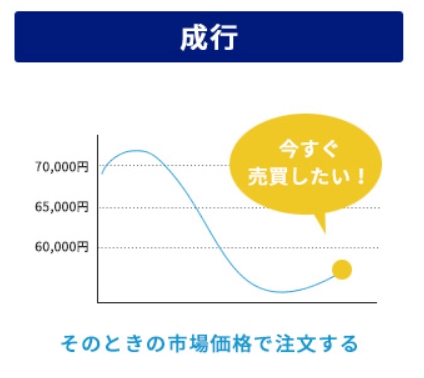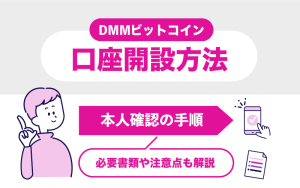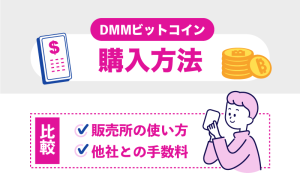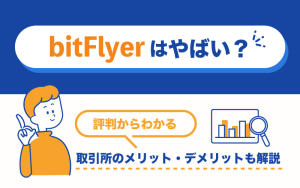- スマホアプリで口座開設する方法
- スマホアプリで日本円を入金・出金する方法
- スマホアプリで仮想通貨を購入、入庫・出庫する方法
- スマホアプリで積立や貸コインの設定方法
sbi vcトレードのスマホアプリは、初心者でも操作がわかりやすく、損益状況を一目で確認できることや、様々な取引サービスに対応している特徴があります。
とはいえ、スマホアプリの使い方を知らずに利用すると、間違った使い方をしてしまう場合があります。

この記事を読めば、sbi vc トレードのスマホアプリの使い方がわかる!
sbi vc トレードのスマホアプリを利用して、仮想通貨を購入したい方はぜひ最後までご覧ください。
\2%現金キャッシュバックキャンペーン開催中/
【sbi vc トレード】スマホアプリ|特徴


sbi vc トレードのスマホアプリには、特徴が3つあります。
- 損益状況を一目で確認できる
- 9つのインディケータが使える
- さまざまなサービスの取引に対応
1つずつ特徴を確認してみましょう。
1.損益状況を一目で確認できる
スマホアプリのメニューにある「資産/入出金」という項目を選択すると、総資産や仮想通貨の保有している量が一覧として確認できるため、分かりやすいのが特徴です。
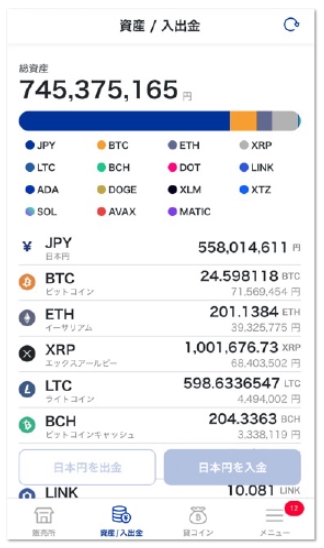
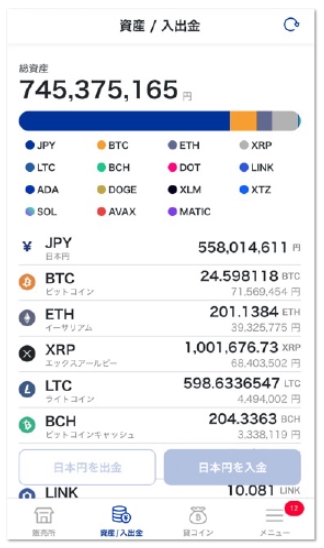
メニューの「ポジション一覧」を選択すると、各仮想通貨が分かるため、スムーズに損益確認ができます。
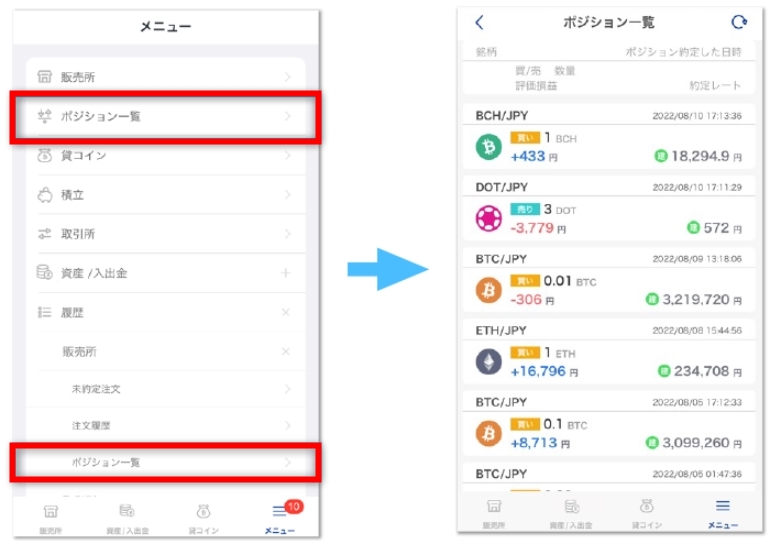
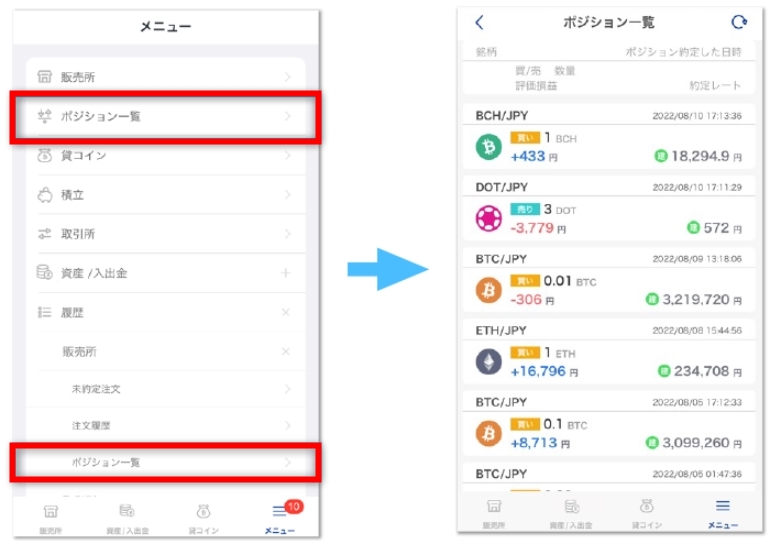
2.年間損益報告書が使える
税金の計算に便利な年間損益報告書がスマホからPDFとしてダウンロードできます。
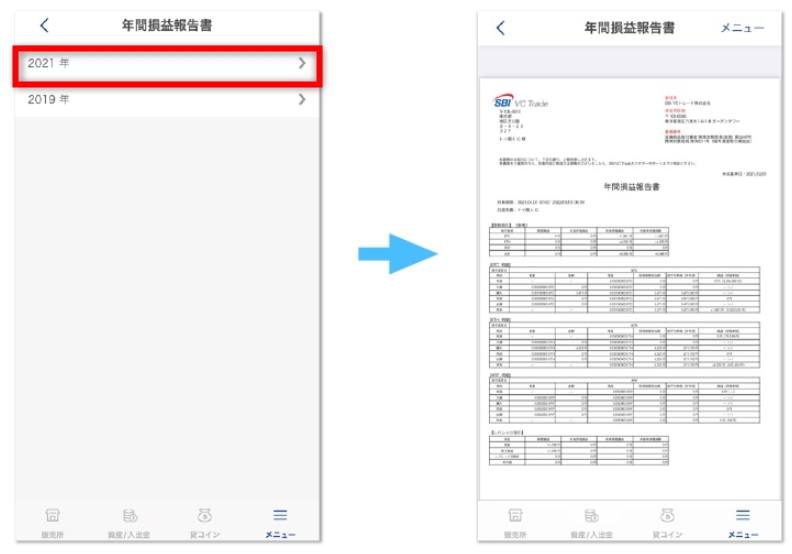
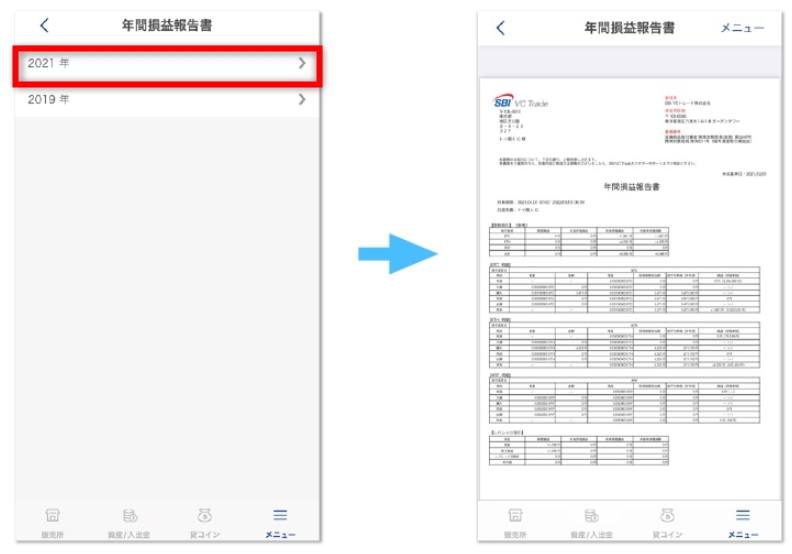
年間損益報告書があることで、損益の計算をする手間が省けるため、確定申告の時期には役に立ちます。
sbi vc トレードで、多くのサービスを利用している方や取引回数が多い方にとっては、便利な機能でしょう。
3.さまざまなサービスの取引に対応
sbi vc トレードのスマホアプリでは、販売所や取引所の売買だけでなく、多くのサービスが利用できます。
多くのサービスがスマホで利用できることから、外出時でも取引に対応できることやちょっとした休憩でも取引が可能です。
- 販売所
- 取引所
- 貸コイン
- 積立
- 日本円の入金・出金
- 仮想通貨の入庫・出庫
- マーケット情報
- 履歴の閲覧
【sbi vc トレード】スマホアプリ|ダウンロード方法
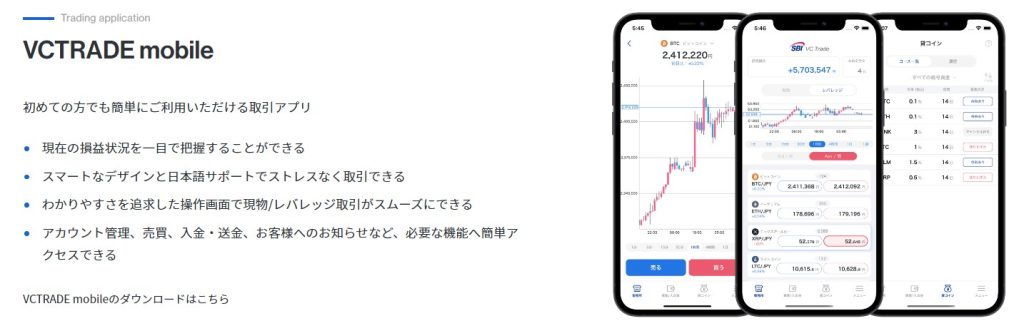
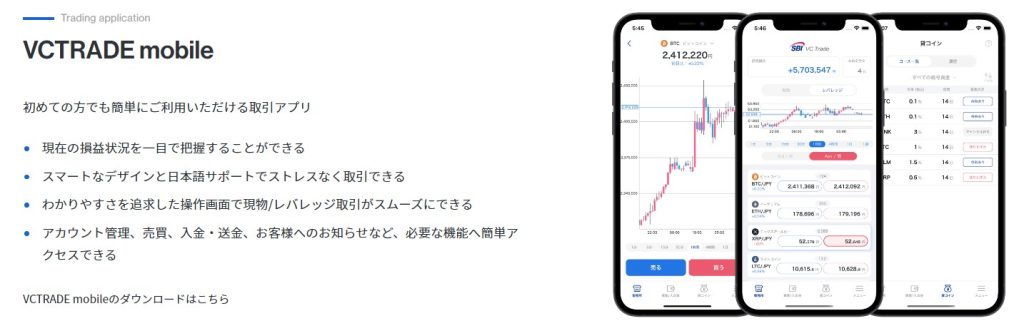
sbi vc トレードのスマホアプリは、iOS版とAndroid版の両方が利用できます。
スマホアプリは、App storeかGoogle Playのリンクからダウンロードしてみましょう!
【sbi vc トレード】スマホアプリで口座開設する方法は?5ステップ
sbi vc トレードでは、スマホで口座開設の手順は下記の5つのステップです。
- スマホアプリをインストール
- スマホアプリを開いて口座開設を選択
- メールアドレス登録とパスワードの設定
- 電話番号認証
- 基本情報入力
- 本人確認書類の提出
sbi vcトレードのスマホアプリをインストールします。
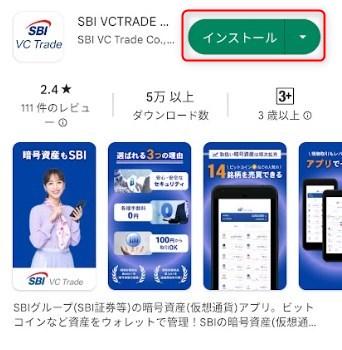
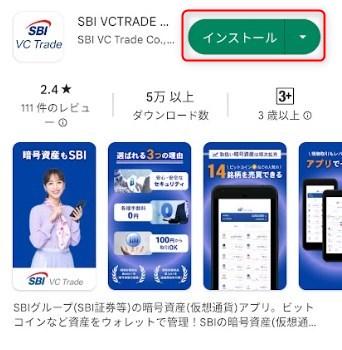
インストールできたら、アプリを開いて口座開設を選択します。
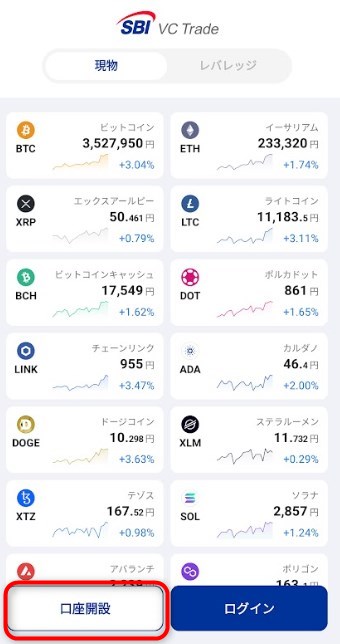
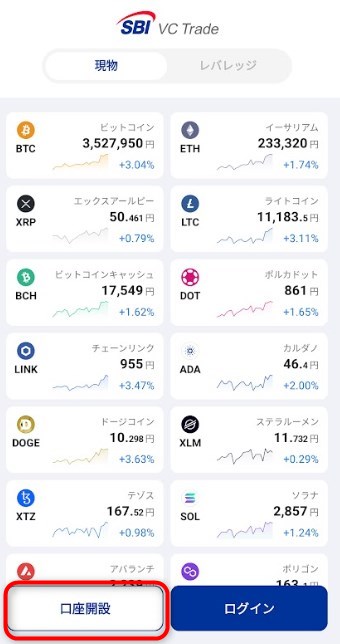
ご自身のメールアドレスを入力して、登録ボタンをクリックします。
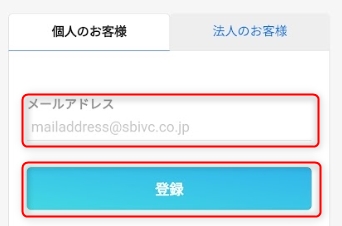
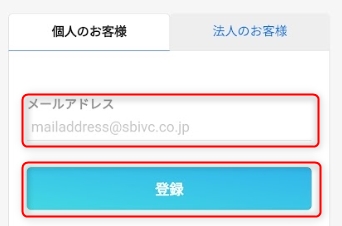
登録メールアドレスに仮登録メールが届くので、本文にあるURLから再度アクセスします。
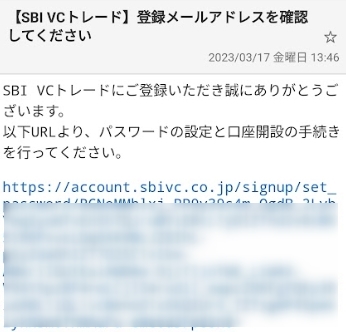
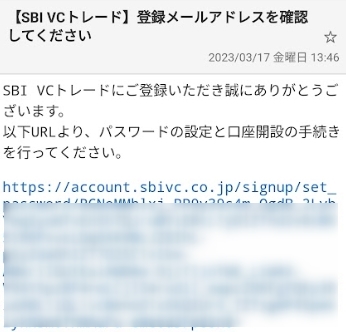
パスワードを2回入力し、同意にチェックを入れて登録ボタンをタップします。
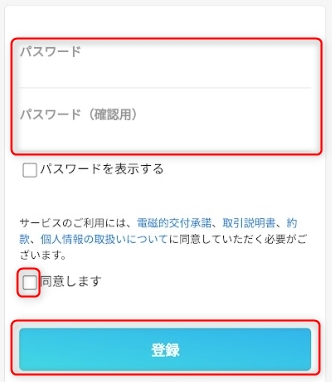
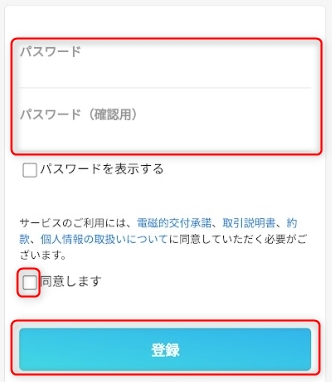
電話番号を入力してSMS認証もしくは電話番号認証を選び、登録をクリックします。
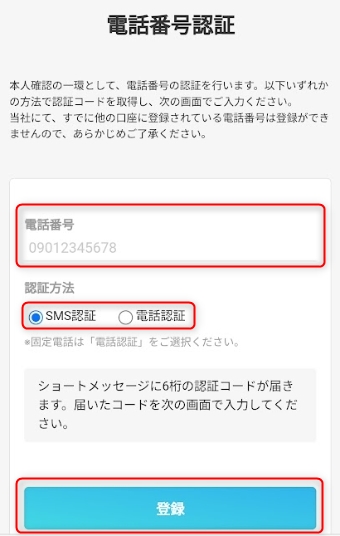
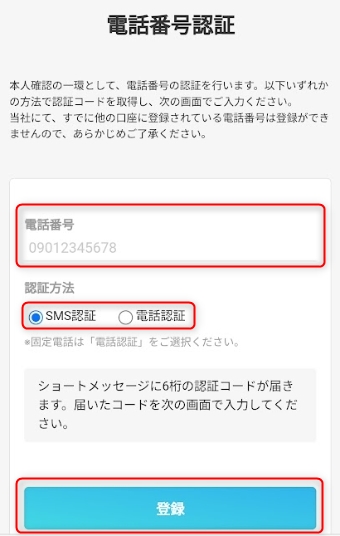
確認コードが届くのでコードを入力して認証します。
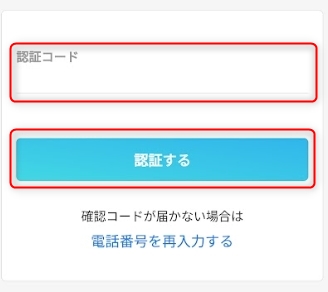
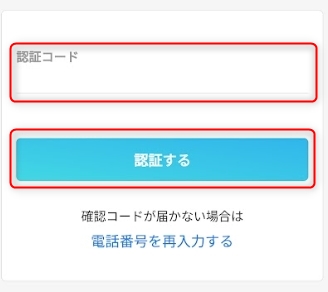
名前や職業、銀行口座など基本情報を入力します。すべて入力したら、次へをクリックします。
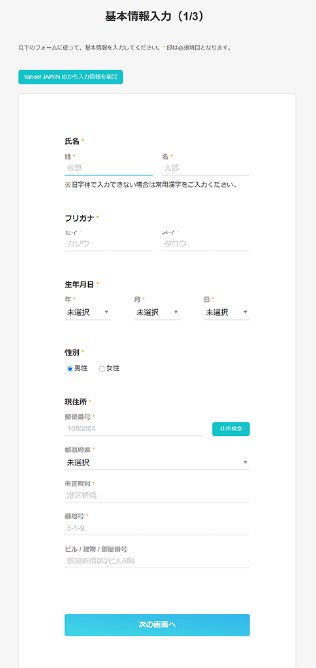
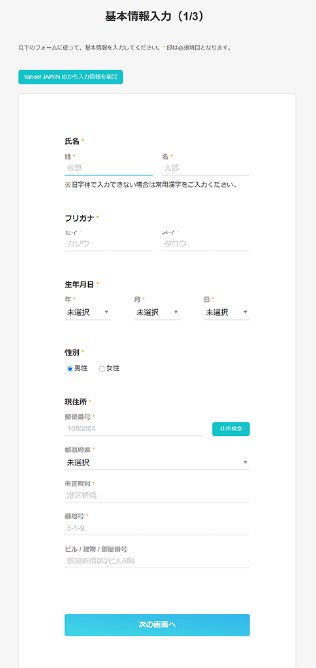




基本情報が入力できたら、本人確認書類の提出になります。本人確認として利用できる書類は以下のとおりです。
- 運転免許証
- マイナンバーカード
- 特別永住者証明書
- 在留カード
本人確認書類を1つ選択して、「次へ」をタップします。
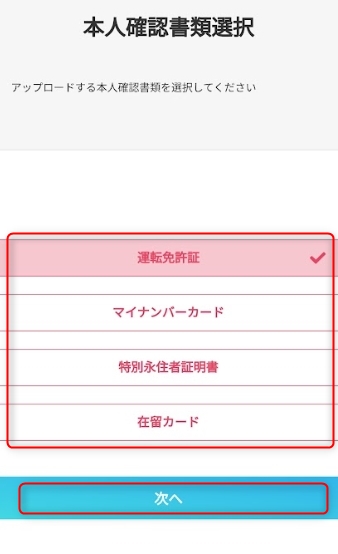
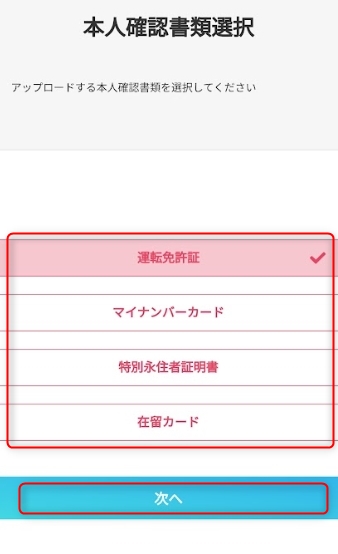
スマホでかんたん本人確認を選択して、本人確認書類と顔写真を撮影することで本人確認が完了します。
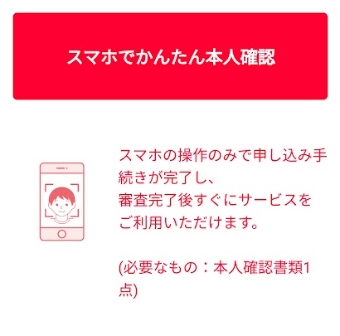
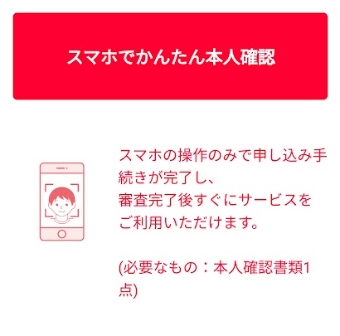
本人確認書類を提出すると、審査結果がメールアドレスに送られてきます。
口座開設完了メールがsbi vc トレードからメールアドレスに届けば口座開設完了です。
【sbi vc トレード】スマホアプリ|日本円を入金・出金する方法
スマホアプリで日本円を入金・出金する方法をそれぞれ解説します。
- 日本円を入金する方法
- 日本円を出金する方法
日本円を入金する方法
日本円の入金は、スマホアプリでは「クイック入金」が利用できます。日本円の入金手順を4ステップで紹介します。
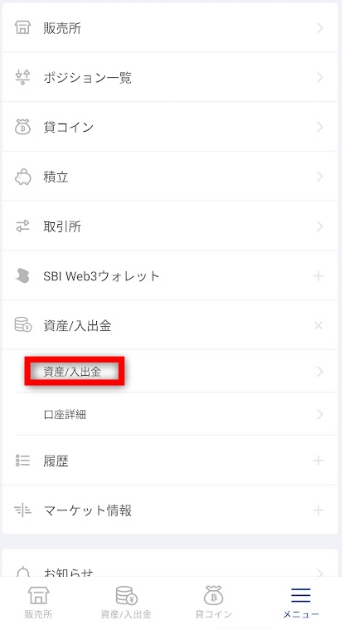
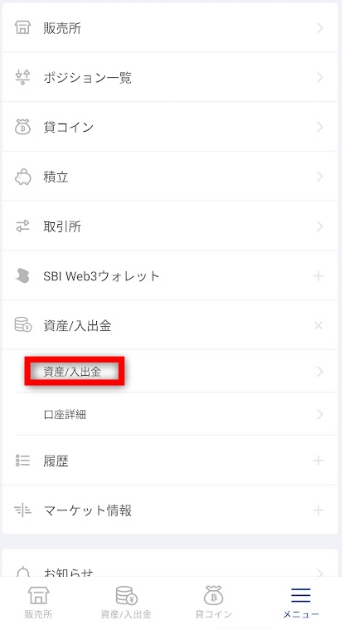
JPYを選択して、「日本円を入金」をタップします。
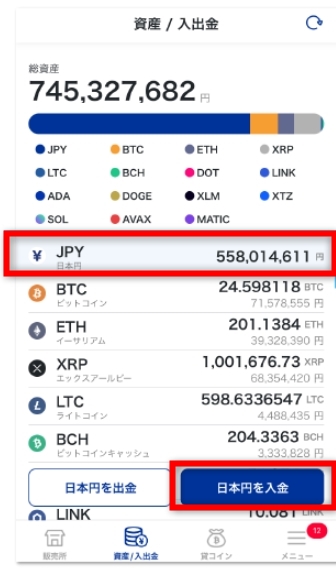
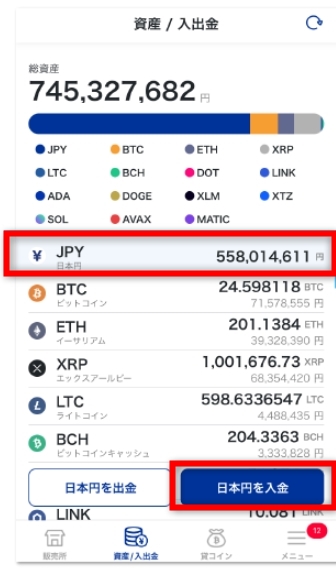
「入金額」を入力し、「振込元の銀行を選択」から検索して、振込元の銀行を選択します。
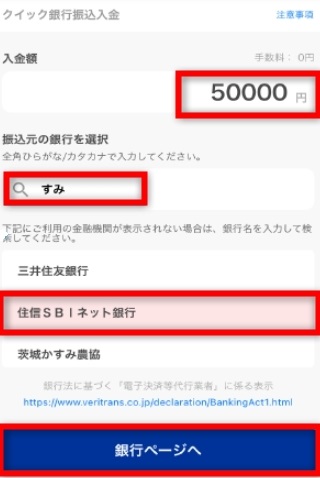
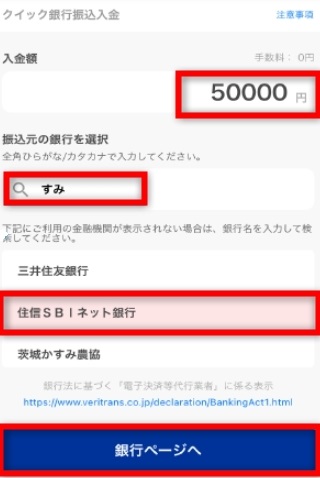
各銀行ページで必要な情報を入力して、日本円の入金を完了します。
日本円を出金する方法
日本円の出金は、口座開設で設定した銀行へ無料で出金できます。日本円の出金手順を4ステップで紹介します。
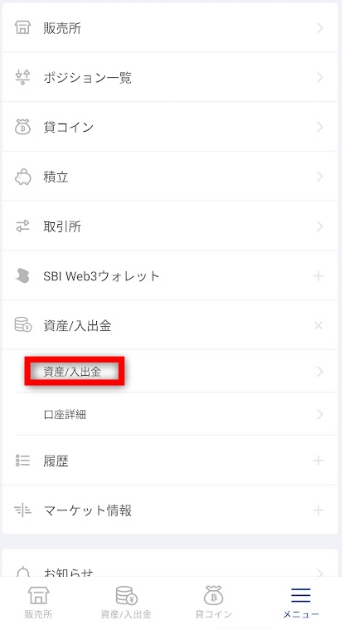
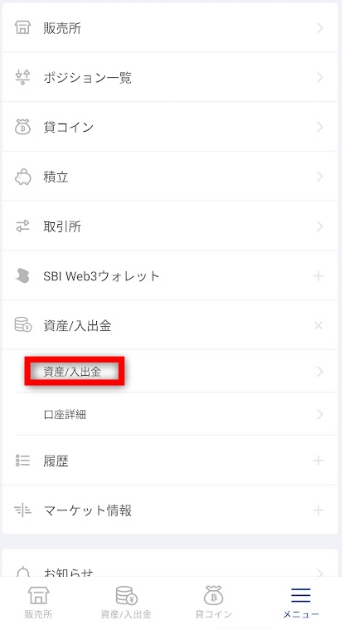
JPYを選択して、「日本円を出金」をタップします。
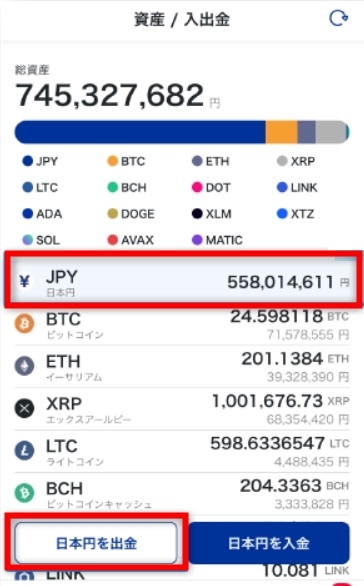
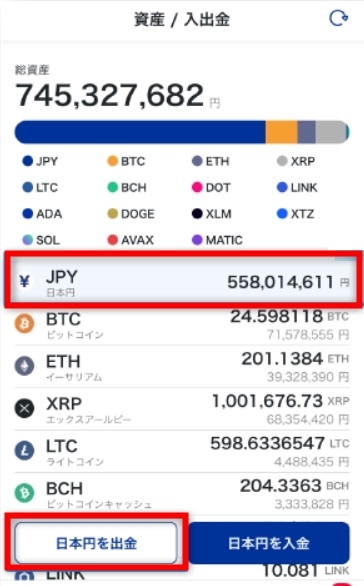
「出金額」で出金したい額を入力し、「出金する」をタップします。
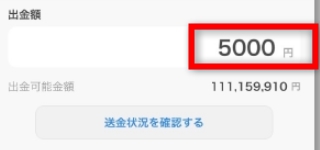
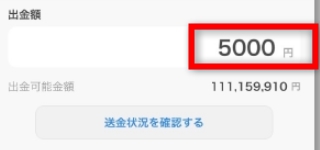
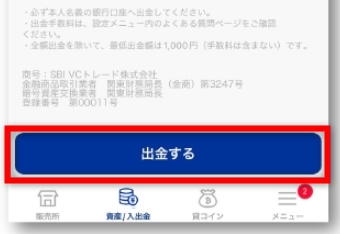
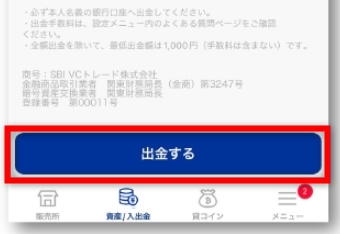
出金額・手数料・出金予定日・銀行口座を確認して、「確定する」をタップして出金依頼完了です。
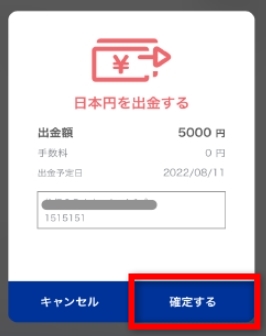
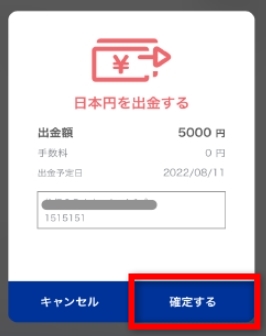
【sbi vc トレード】スマホアプリで仮想通貨を購入|販売所の場合
スマホアプリで仮想通貨を販売所で購入する方法を紹介します。sbi vc トレードで取り扱いのある14銘柄すべて販売所で取引できます。ここでは販売所でビットコインを購入する手順を解説します。
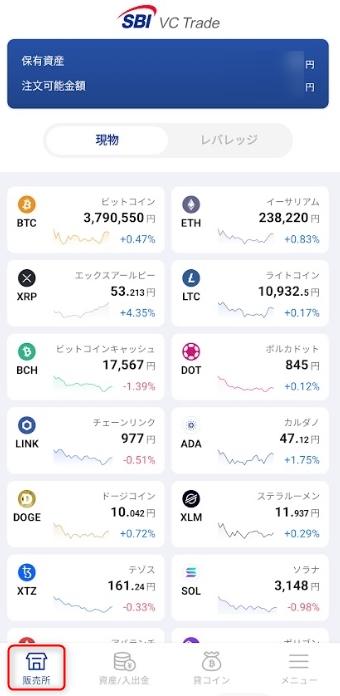
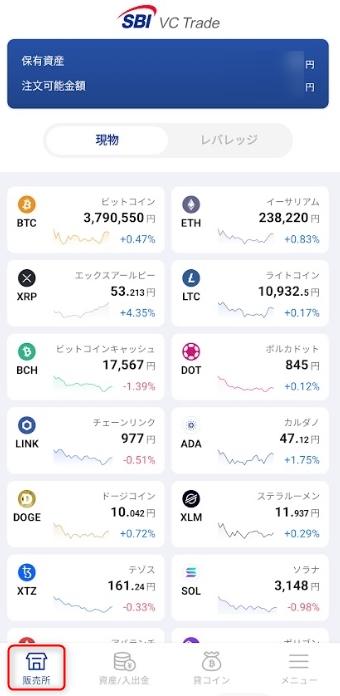
「現物」を選択して、「ビットコイン(BTC)」をタップします。
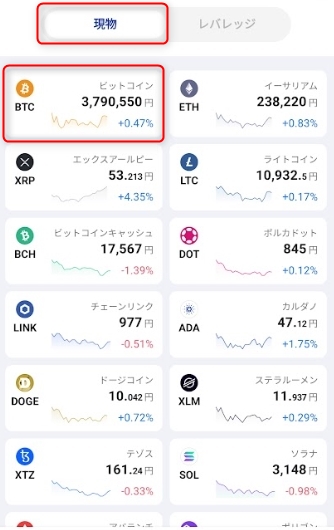
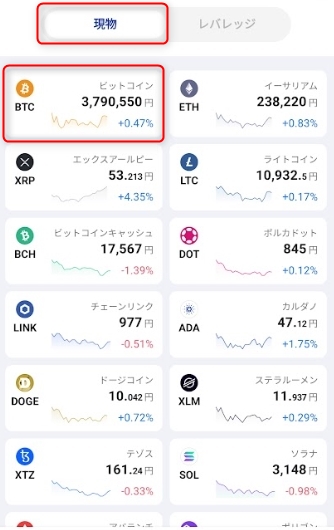
チャートを確認して、「買う」をタップします。チャートでは、時間足を変えて確認できます。
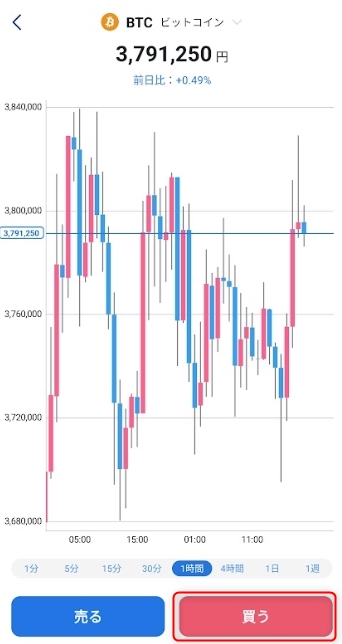
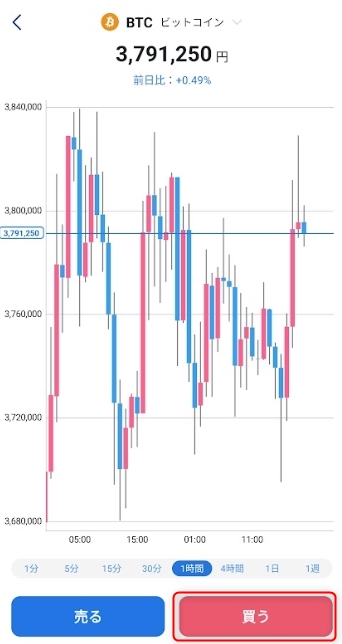
今すぐ注文を選択して、「この数量を買う」の右側をタップします。
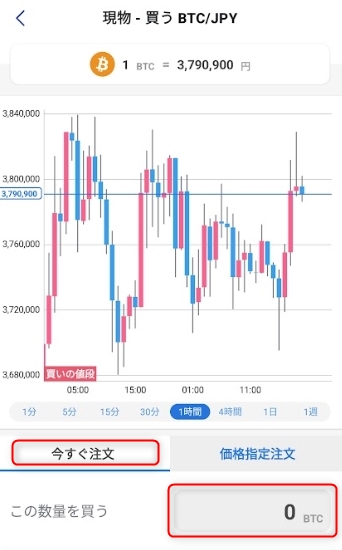
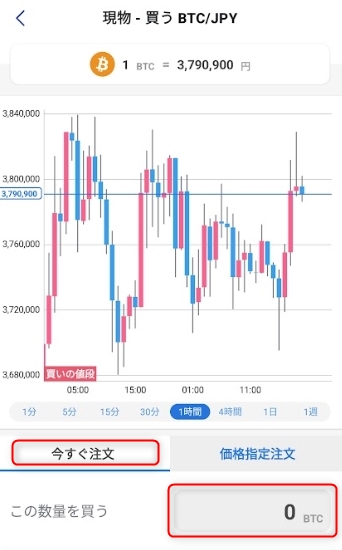
「この数量を買う」にビットコインの数量を入力して、注文金額を確認します。よろしければ「決定」を選択します。
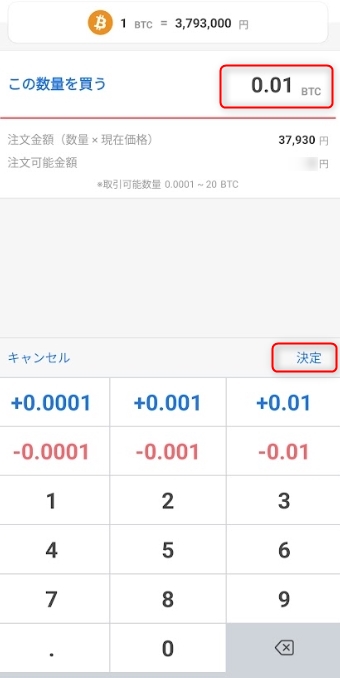
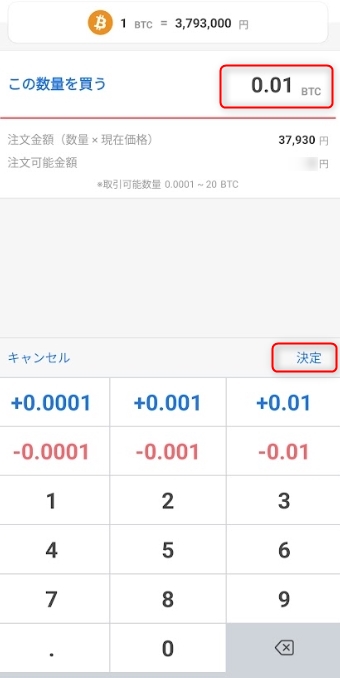
「この数量を買う」のビットコインの数量が正しいか確認して、「BTCを買う」をタップします。
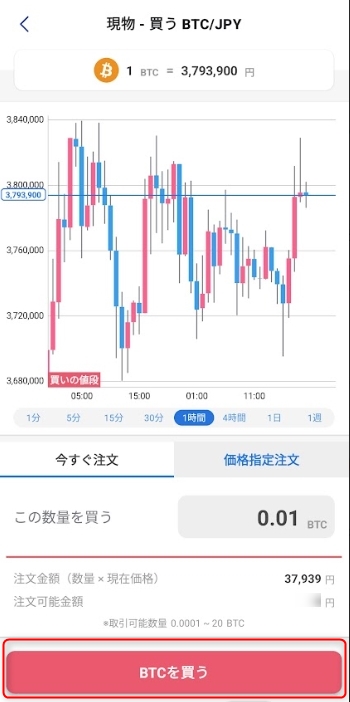
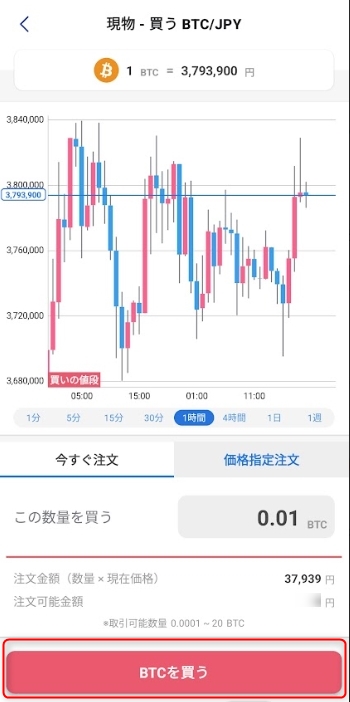
現在価格・数量・支払額が正しいか確認して、「確定する」をタップします。
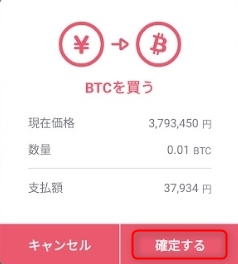
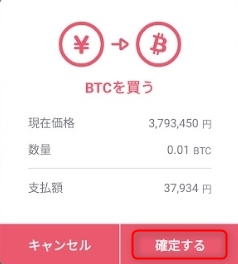
【sbi vc トレード】スマホアプリで仮想通貨を購入|取引所の場合
スマホアプリで仮想通貨を取引所で購入する方法を紹介します。取引所では、「指値注文」と「成行注文」の2つの注文方法があり、次のような特徴があります。
sbi vc トレードで取り扱いのある14銘柄のうち7銘柄が取引所で取引できます。
- BTC
- ETH
- XRP
- LTC
- BCH
- DOT
- LINK
ここではビットコインを例に指値注文と成行注文で購入する手順を解説します。
指値注文
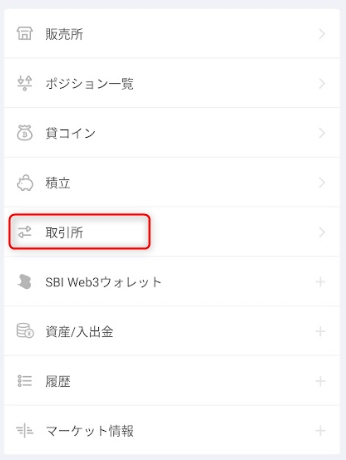
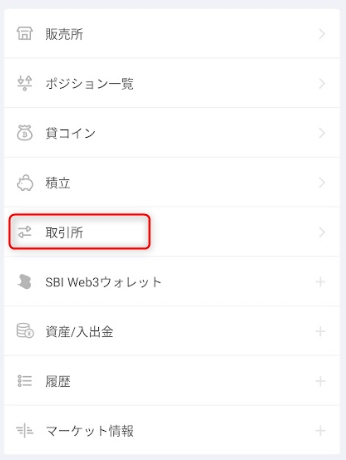
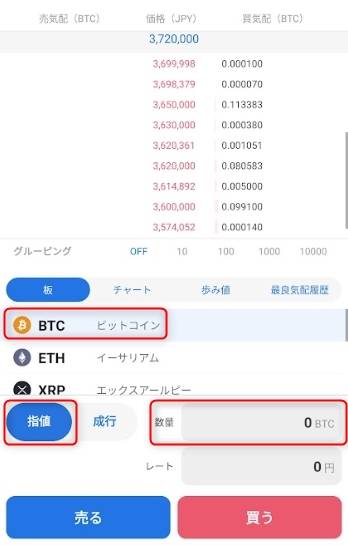
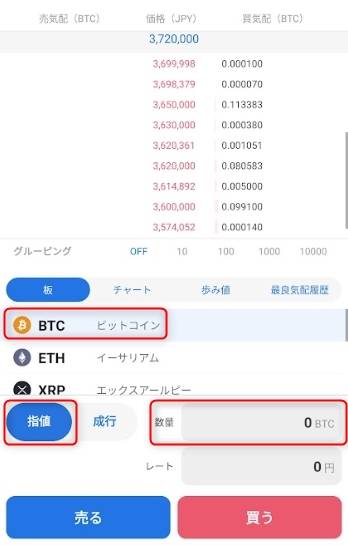
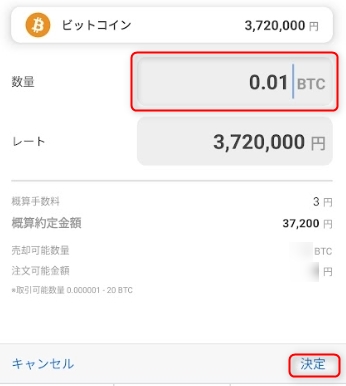
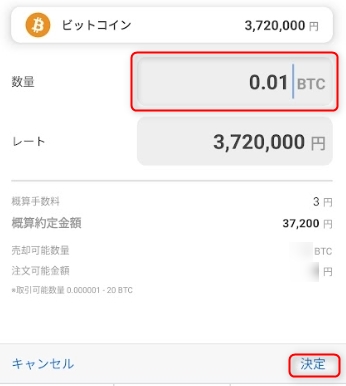
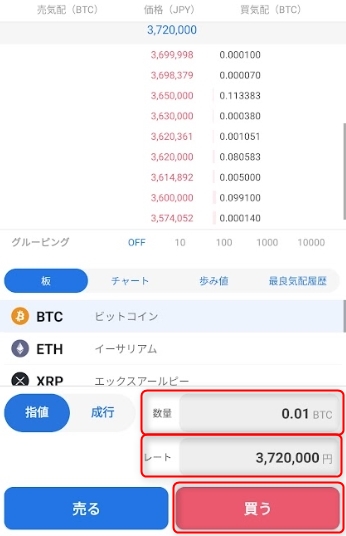
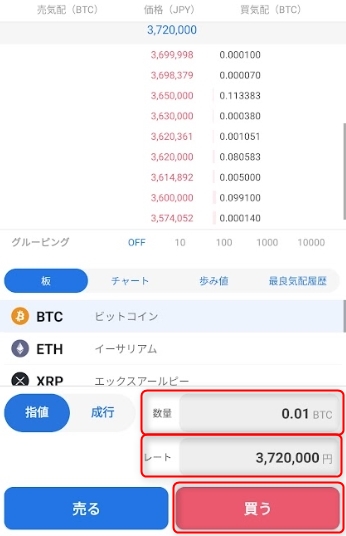
売買区分・数量・レート・概算手数料を確認して「注文実行」をタップすれば、指値注文の完了です。
成行注文
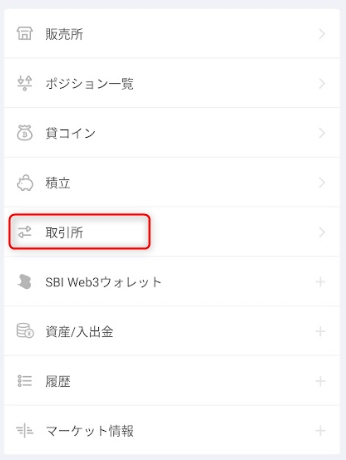
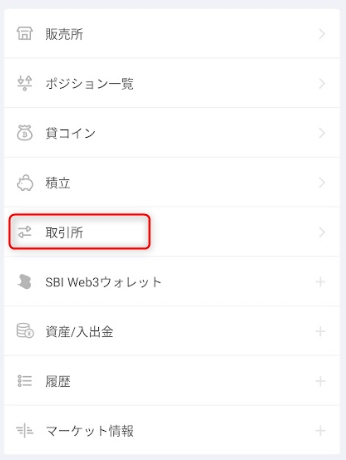


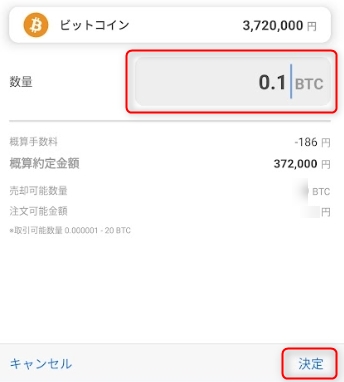
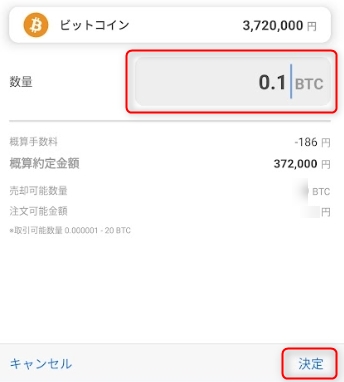
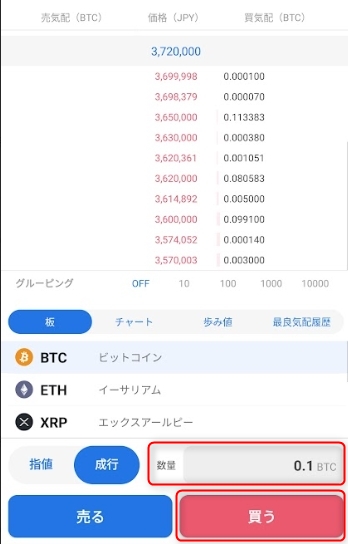
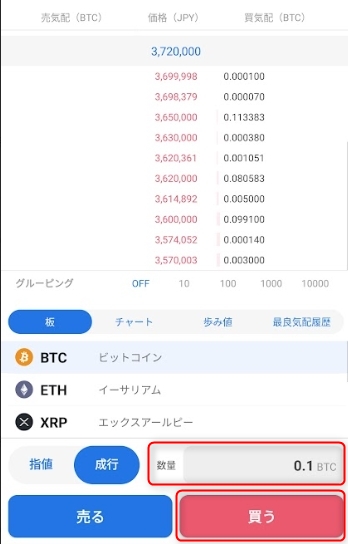
現在価格・売買区分・数量・概算手数料を確認して「注文実行」をタップすれば、成行注文の完了です。
【sbi vc トレード】スマホアプリで仮想通貨を入庫・出庫する方法
スマホアプリで仮想通貨を入庫・出庫する方法をそれぞれ解説します。
- 仮想通貨を入庫する方法
- 仮想通貨を出庫する方法
仮想通貨を入庫する方法
仮想通貨を入庫する方法を紹介します。ここではビットコインを例にして手順を紹介します。
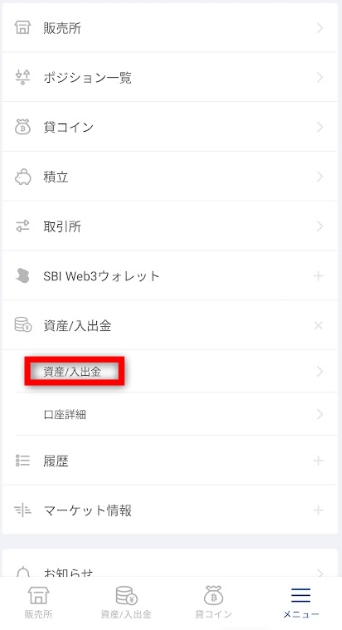
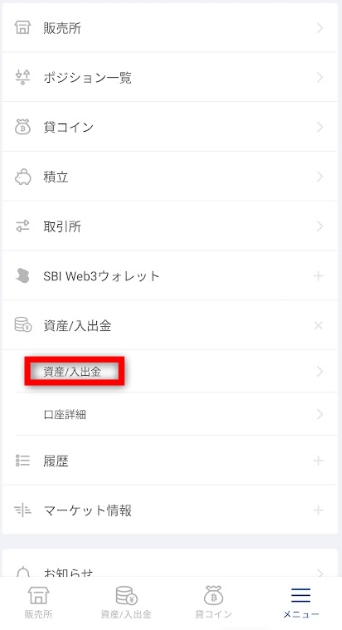
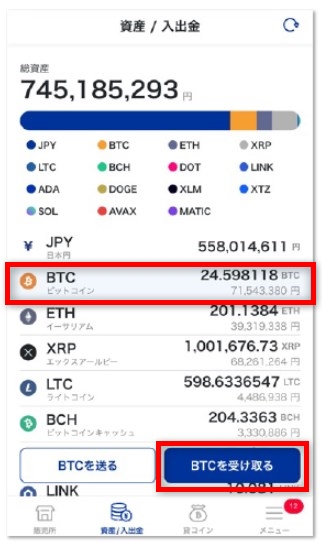
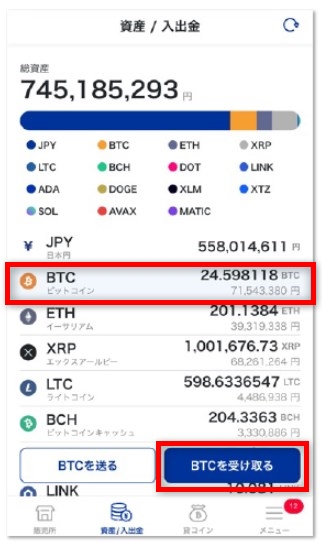
「アドレスをコピー」をタップする、もしくはQRコードをウォレットアプリで読み取るのどちらかの方法で、送り元の送金アドレスに張り付けて使用します。
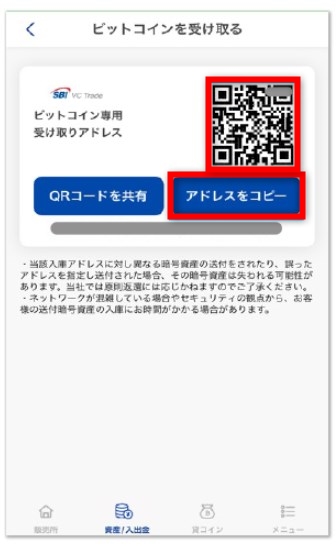
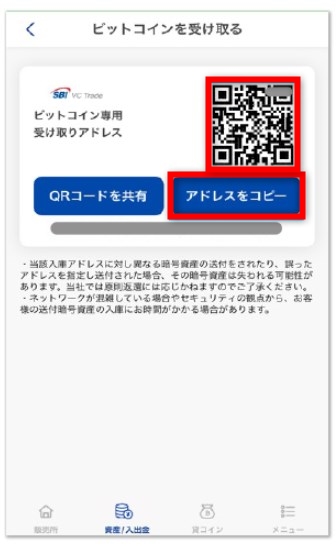
仮想通貨を出庫する方法
仮想通貨を出庫する方法を紹介します。ビットコインを例にして手順を紹介します。
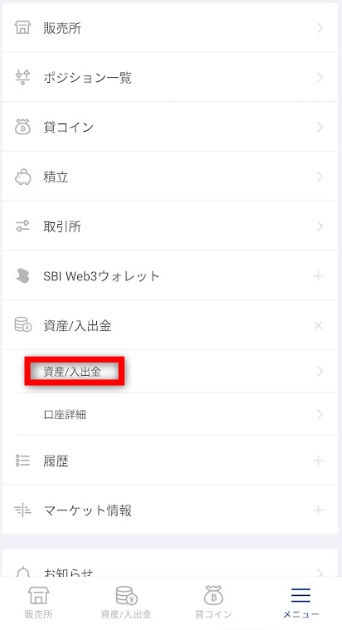
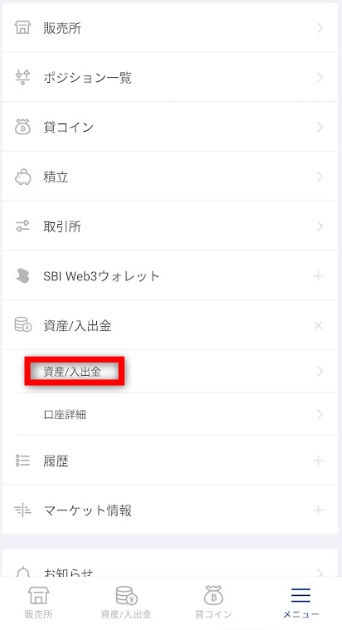
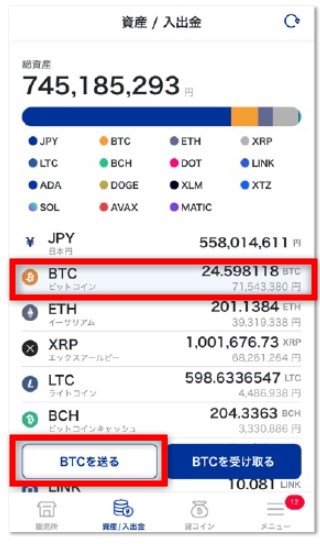
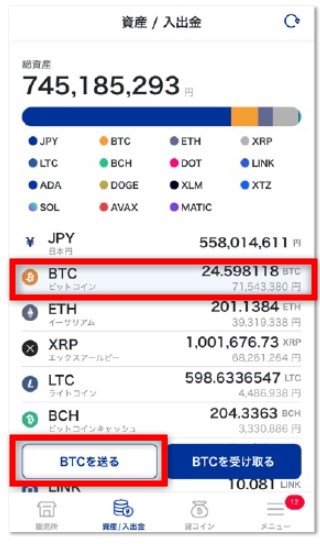
登録しているアドレスを選択しますが、登録されてない場合は下の「アドレスを登録する」から送金アドレスを登録しましょう。
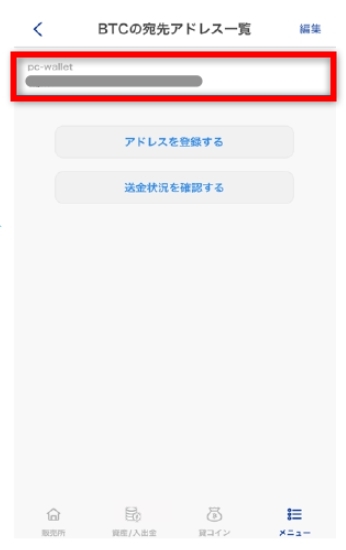
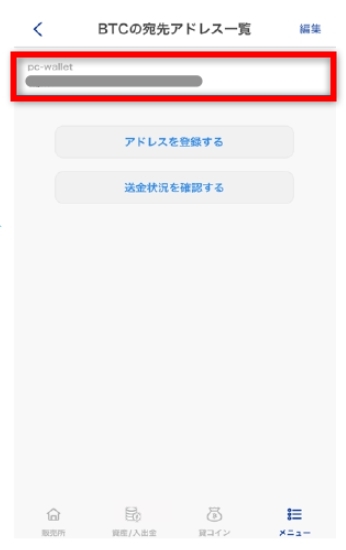
ビットコインの数量を入力したら、下のチェック項目を読み、チェックボックスにチェックを入れて「ビットコインを送る」をタップします。
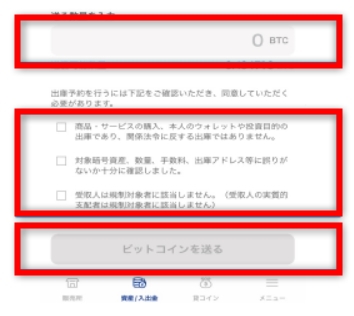
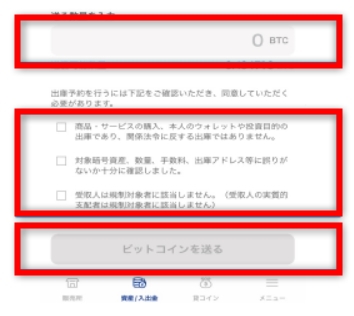
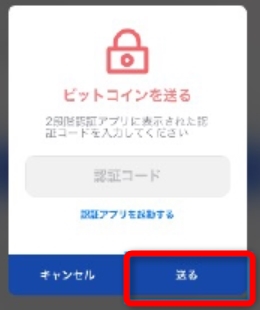
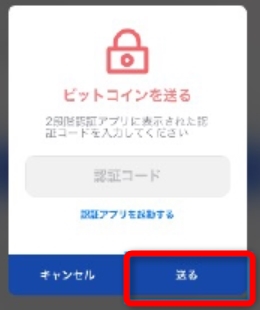
登録しているメールアドレスに確認メールが届くので、届いたメール本文のURLをクリックして出庫予約を完了させましょう。
【sbi vc トレード】スマホアプリで仮想通貨を積立する方法|3ステップ
スマホアプリで積立設定する方法を紹介します。積立をすると価格の変動リスクを少なくした取引ができます。
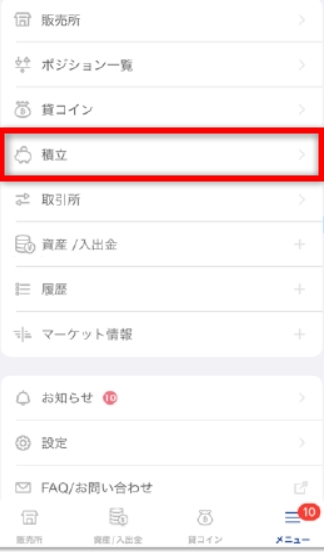
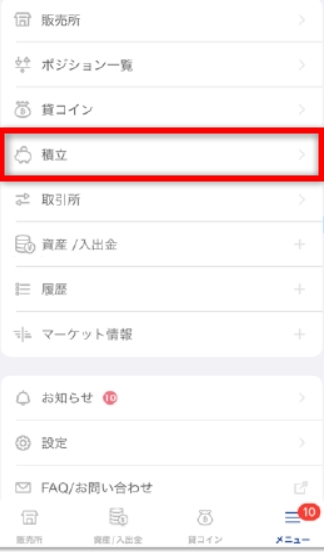
積立できる銘柄は全14銘柄で、銘柄をタップすると選択できます。
積み立てプランは、「毎日」「毎週」「毎月」から選択できるので、ご自身で積立する頻度を決めましょう。
積立期間は「無制限」もしくは「30日~365日」から選択でき、積立金額は「500円~200万円」の間で設定可能です。
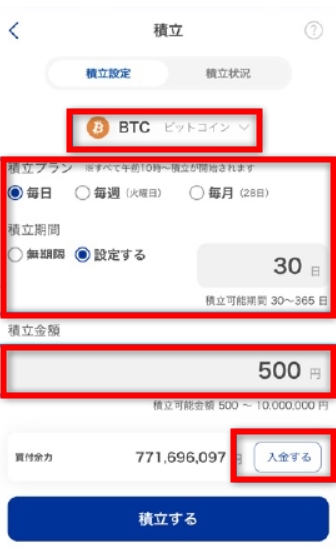
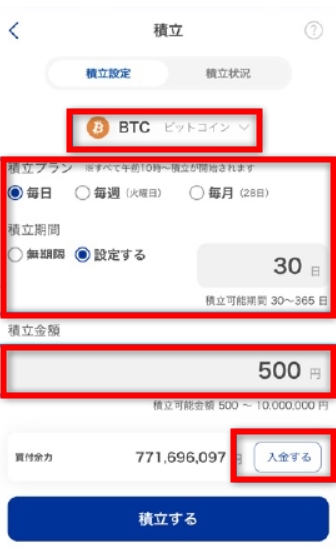
買付余力が足らない場合は、入金するボタンをタップして入金しましょう。
積立設定をよく確認して、大丈夫であれば確定するを選択して積立設定完了です。
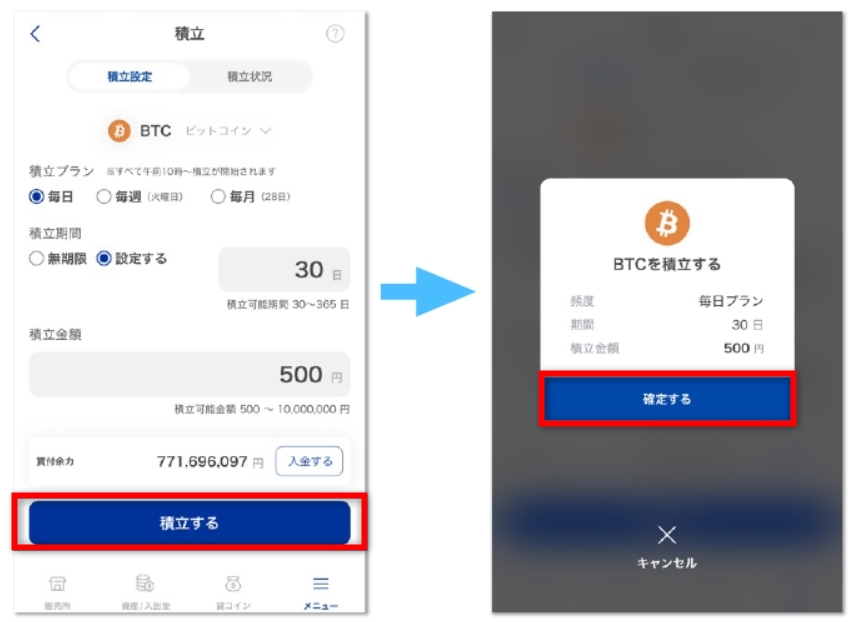
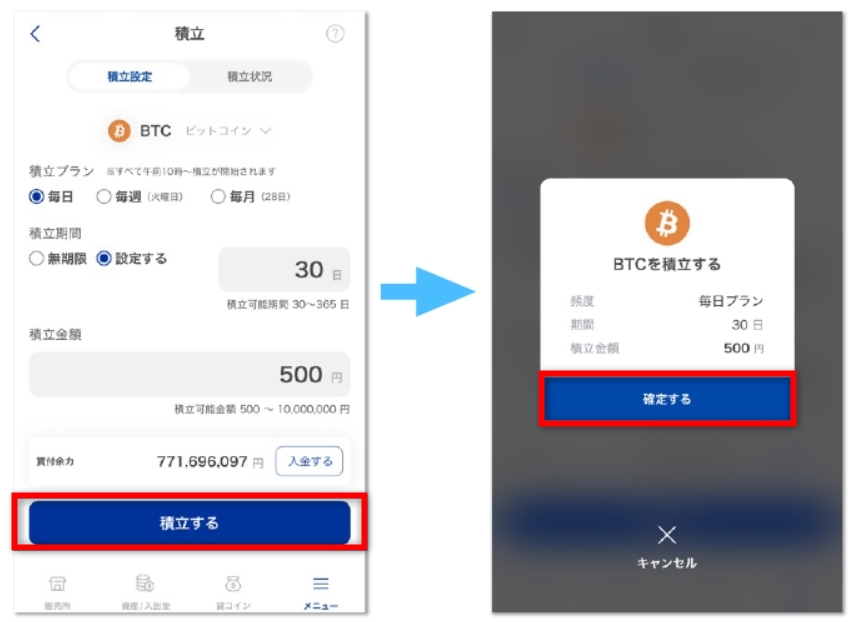
【sbi vc トレード】スマホアプリで貸コインの設定方法|3ステップ
スマホアプリで貸コインの設定ができます。
貸コインは、一定期間sbi vc トレードに貸し出すことで、設定されている利用料を受け取れます。
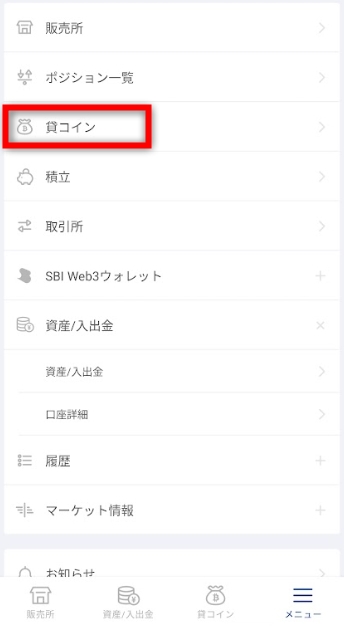
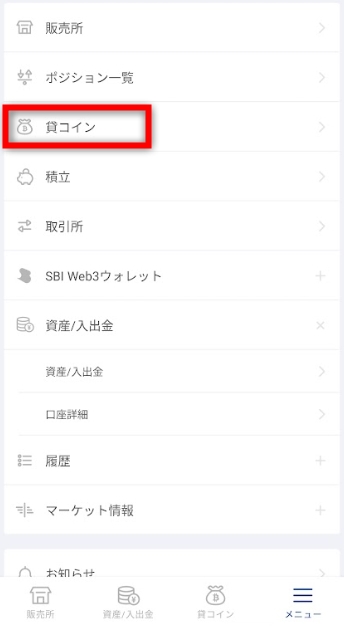
貸コインできる銘柄が時期によって変わるため、銘柄・年率・期間を確認してステータスのボタンをタップします。
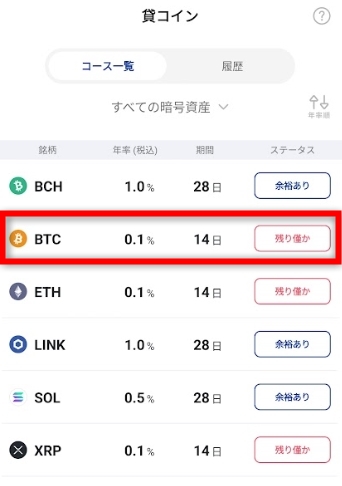
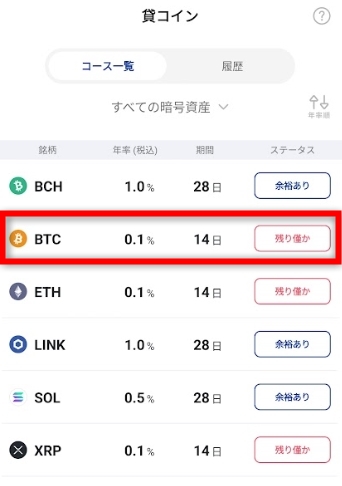
貸出できる範囲の中から貸出数量を入力して、「申し込む」をタップします。
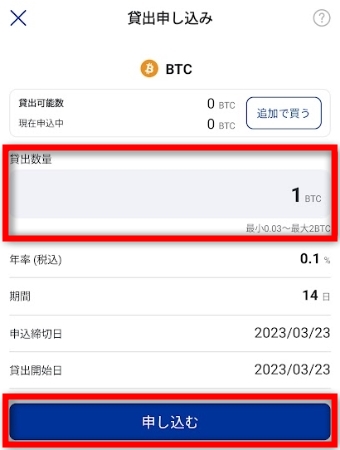
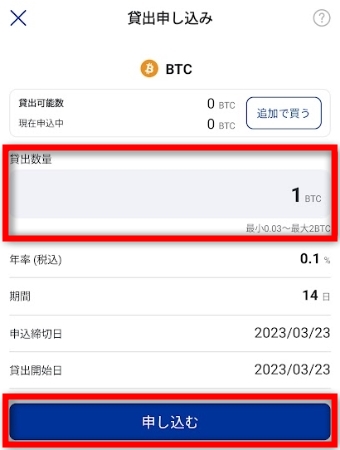
数量・年率・期間などを確認して、「確定する」のボタンをタップして申し込み完了です。
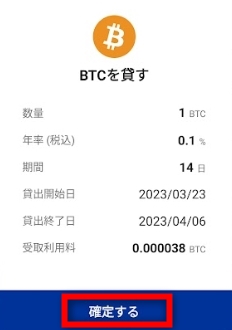
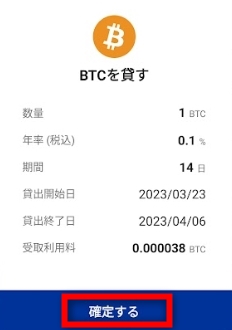
【sbi vc トレード】スマホアプリに関するよくある質問
sbi vc トレードのスマホアプリに関するよくある質問をまとめています。
スマホアプリを利用する方は、参考にしてみてください。
- 「スマホでかんたん本人確認」で使用できる確認書類は?
-
「スマホでかんたん本人確認」で対応している本人確認書類は以下の3つです。
- 運転免許証
- マイナンバーカード
- 特別永住者証明書または在留カード
- アプリで積立の設定はできますか?
-
スマホアプリで積立の設定は可能です。
スマホアプリで積立設定する方法は、こちらを参考にしてみてください。
- アプリはAndroid・iOSどちらにも対応してますか?
-
Android・iOSどちらにも対応可能です。
Androidは「Google Play」、iOSは「App Store」を利用してダウンロードできます。
- アプリは初心者でも使いやすいですか?
-
初心者でも簡単に利用できます。
分かりやすいように色分けされており、シンプルな操作画面なので、扱いやすいです。
- アプリでログインできない場合どうしたらいいですか?
-
エラーメッセージを確認して、メッセージごとに対処しましょう。
スクロールできますエラーメッセージ 対処法 ログインIDまたはパスワードが違います。 ログインIDまたはパスワードが間違っていないか確認して再度ログインします。それでもエラーメッセージが出る場合は、パスワードを再設定して、再度ログインします。 一定回数ログインに失敗したため、アカウントロックされました。 パスワードを再設定して、再度ログインします。 ただいまお取引を停止しています。カスタマーサポートへお問い合わせください(SA-12207) 初期設定することで対処できます。 - アプリで「SBI Web3 ウォレット」は利用できますか?
-
アプリで「SBI Web3 ウォレット」に移動できます。
スマホアプリから「SBI NFT Market」に移動できるので、移動先でWeb3ウォレットを利用できます。
Web3ウォレットを利用するには、口座登録の際に申し込む必要があります。
- アプリで入金・出金の履歴を確認できますか?
-
入金・出金の履歴を確認できます。
履歴を確認するまでの手順は、以下のとおりです。
- アプリ内の画面右下にあるメニューを開く
- 履歴をタップする
- 入出金履歴を開く
- 銘柄を選ぶと入金・出金・入庫・出庫の履歴が表示される
- アプリで約定履歴はどのようにしたら見れますか?
-
アプリで約定履歴を確認する場合は、以下の手順で操作します。
- アプリ内の画面右下にあるメニューを開く
- 履歴をタップする
- 約定履歴を選択する
【まとめ】sbi vc トレードのスマホアプリをダウンロードしよう!
今回は、sbi vc トレードのスマホアプリで取引する手順を解説しました。
- スマホアプリで口座開設する方法
- スマホアプリで日本円を入金・出金する方法
- スマホアプリで仮想通貨を購入、入庫・出庫する方法
- スマホアプリで積立や貸コインの設定方法
スマホアプリで多くの取引やサービスが可能なことがご理解いただけたかと思います。
sbi vc トレードは、スマホアプリだけで口座開設から仮想通貨の購入まで完結できるため、スマホしか持っていない方でも気軽に取引できます。
ぜひ本記事を参考にして、初心者でもわかりやすいスマホアプリをダウンロードして、トレードしてみましょう。
\2%現金キャッシュバックキャンペーン開催中/